SUMÁRIO
Cadastro de produtos
O cadastro de produtos é necessário para o funcionamento adequado do sistema.
Caso seja ignorados, não irá aparecer produtos no sistema.
Caso seja ignorados, não irá aparecer produtos no sistema.
Passo a passo
-
Cadastrar produtos:
- No menu Produtos e clicar em produtos depois em Novo produto ;
-
Preencha todos os campos:
- Código interno (SKU): codigo de (controle interno).
- Categoria do produto: categoriza o produtos para busca e para o menu do site personalizado.
- Tipo ou título do produto: caracteristica em comum entre os produtos que será cadastrado com variações. Ex.: Vestido 2 em 1, Vestido longo, etc.
- Descrição geral para o site: descrição geral do produto para o site personalizado.
- Agora as caracteristicas individuais da variação do produto:
- Nome e a Cor do produto: Caracteristicas individuais do produto.
- Tamanho: Tamanho de referência do produto.
- Quantidade: Quantidade total dessa variação do produto.
- Valor de Compra: Valor de compra do produto, que será usado como valor venal para o sistema.
- Valor para Locação: Valor de locação do produto.
- Status: Define se o produto está disponível para locação.
- Ativo: produto disponível para locação.
- Manutenção: produto não disponível para locação.
- Vendido: produto Vendido (não disponível para locação).
- Descartado: produto Descartado(não disponível para locação).
- Data de Aquisição: data de aquisição do produto (controle interno).
- Fornecedor: Fornecedor do produto (controle interno).
- URL do Vídeo: video demostrativo do produtos (Insira uma url do youtube, vimeo ou instagram).
- Exibir esta variação no Site: Define se o produto irá aparecer no site personalizado.
- Imagens (máximo 3): Insira até 3 imagens que serão exibidas no site personalizado. (Obrigatório 1 imagem para aparecer no site).
Tamanho ideal da imagem: 600px x 800px - Usar esse padrão deixa o produto com uma boa qualidade de exibição.
-
Para adicionar mais variações:
- Clique no botão Adicionar Variação e preencha os campos conforme o exemplo acima.
-
Editar produtos:
-
No menu Produtos, busque pelo produto que deseja alterar e clique em Editar ;
Para alterar a ordem de exibição das imagens, arraste as imagens para a posição desejada.
- Altere os campos necessários e clique em Salvar.
-
No menu Produtos, busque pelo produto que deseja alterar e clique em Editar ;
-
Excluir produtos:
-
No menu Produtos, busque pelo produto que deseja excluir e clique em Excluir ;
- O produto será excluido permanentemente, não podendo ser recuperado.
- Caso o produto esteja associado a um contrato, não será possível excluí-lo. (Mude os status do produto para Vendido ou Descartado).
- Não é possivel excluir variações de um produto.
-
No menu Produtos, busque pelo produto que deseja excluir e clique em Excluir ;
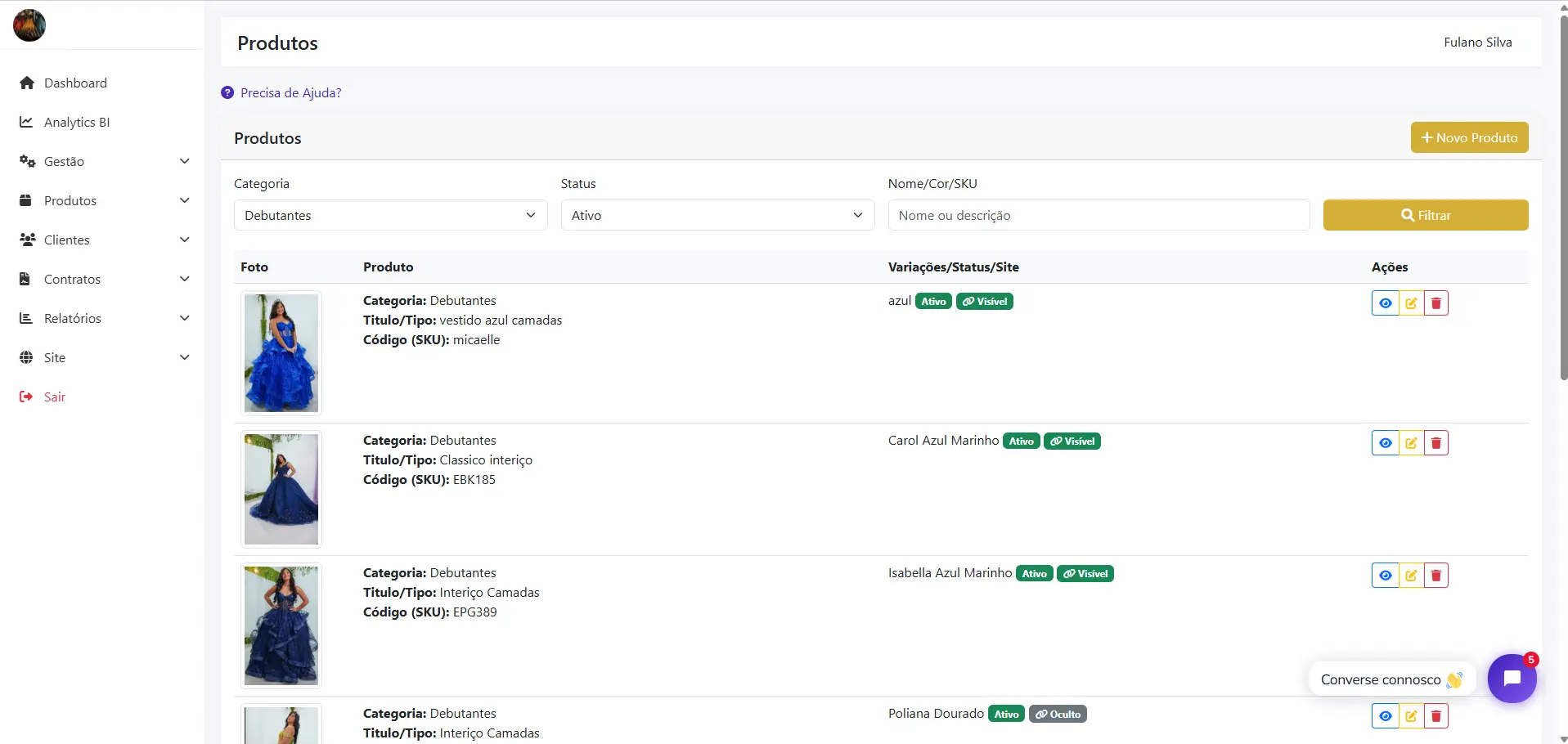
Print do cadastro de filiais do sistema Vestido Dourado
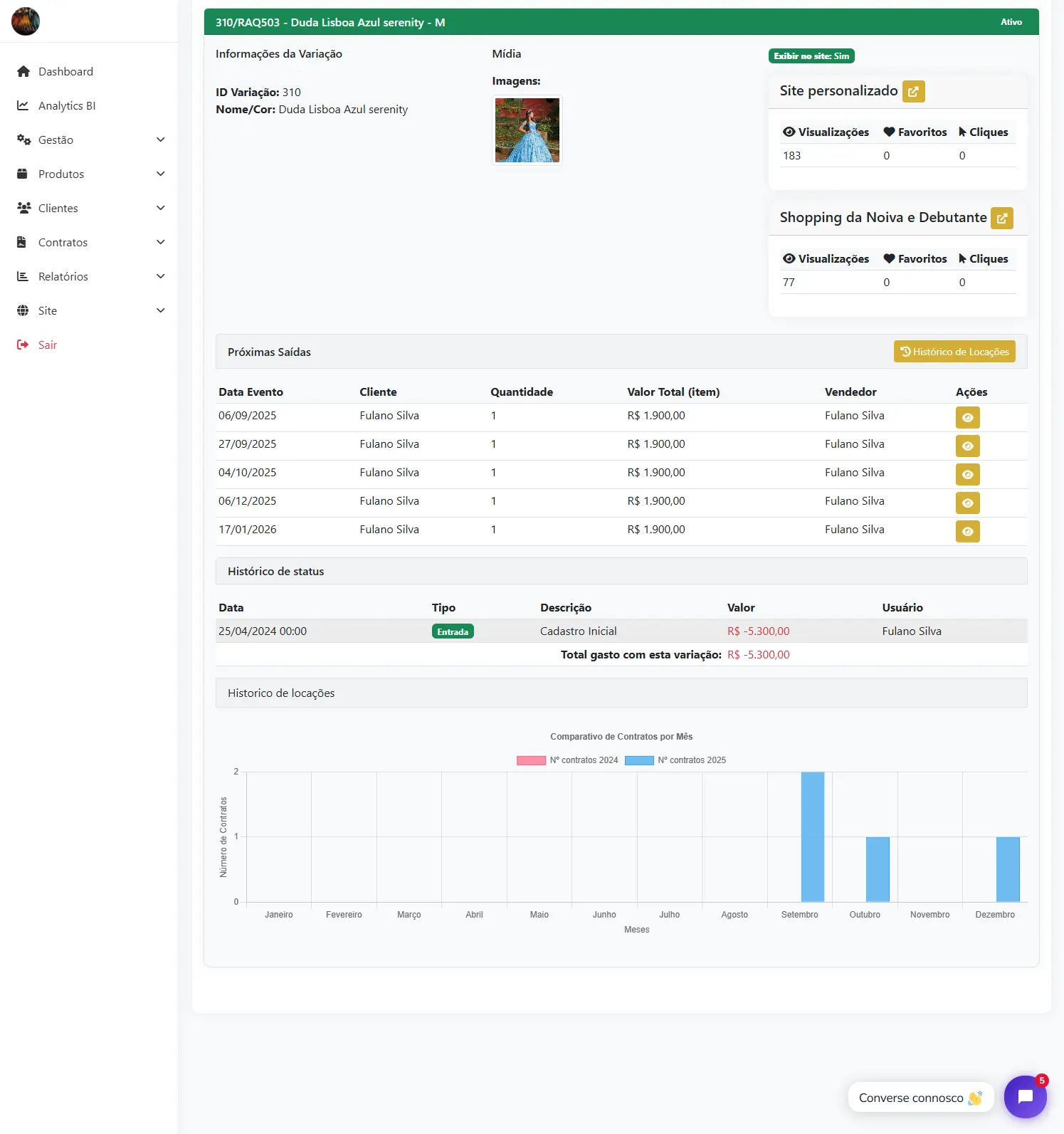
Print do cadastro de filiais do sistema Vestido Dourado
